Vous voulez passer une commande sur www.cardan-agricole.com mais vous ne savez pas comment faire ?
Suivez les étapes détaillées ci-dessous.
- ÉTAPE 1 : MON PANIER -
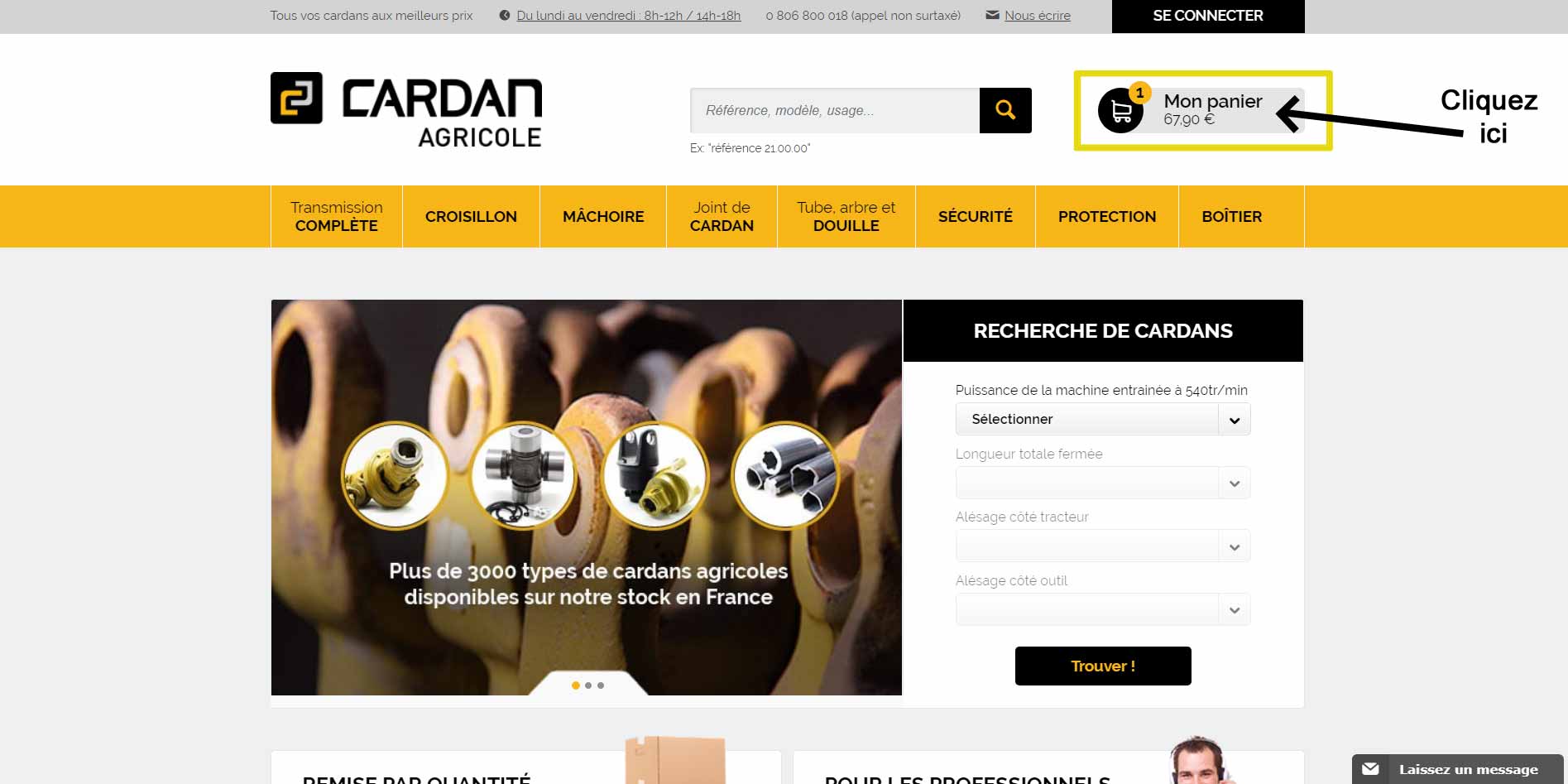
Lorsque vous avez ajouté la/les référence(s) souhaitée(s) à votre panier, cliquez en haut à droite de la page sur « MON PANIER »
Voir image ci-dessus.

- ÉTAPE 2 : RÉCAPITULATIF DE LA COMMANDE -
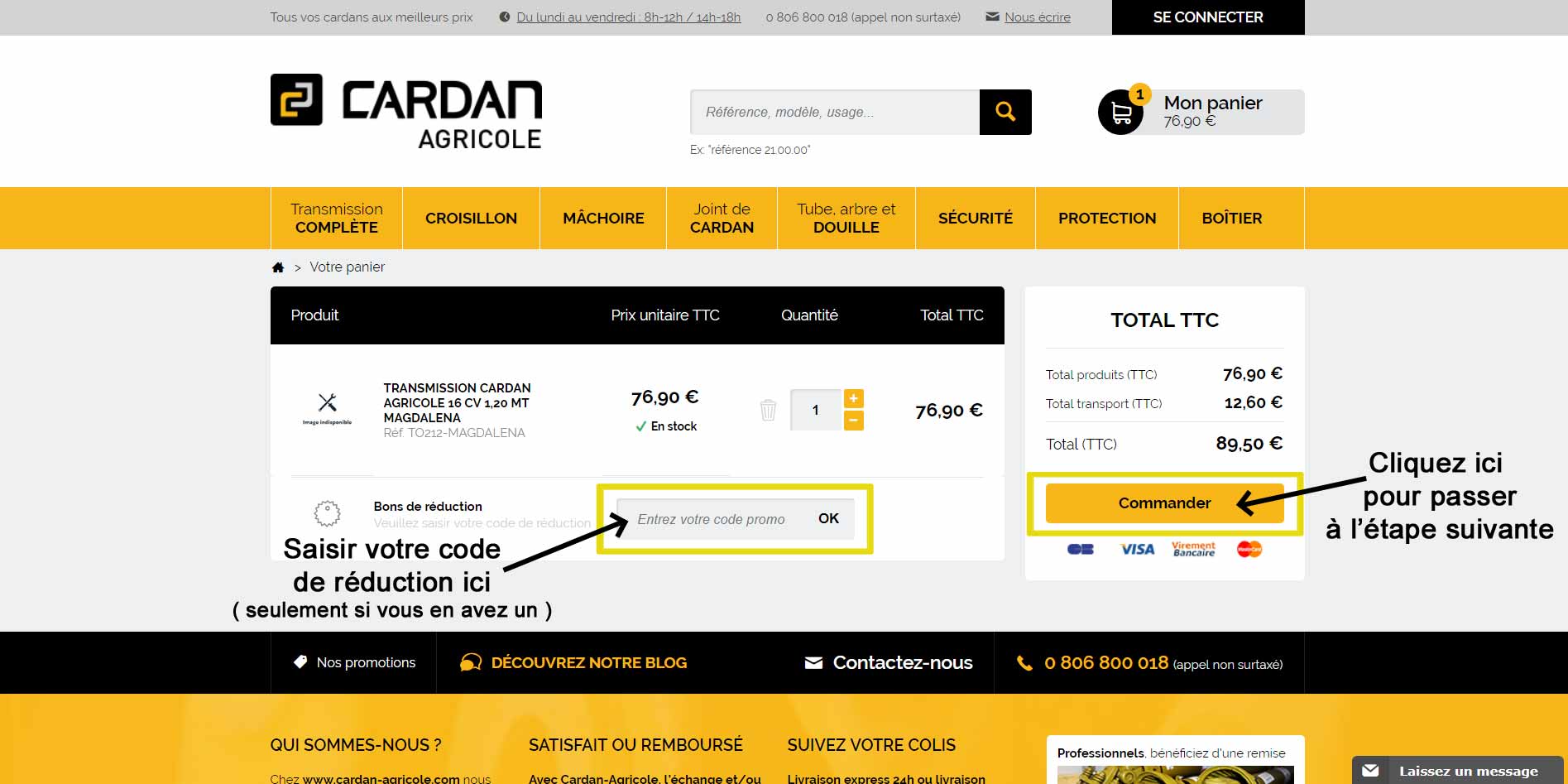
Vous arrivez alors sur la page récapitulative de votre commande. Voir image ci-dessus.
A cette étape, il vous faut vérifier la référence de votre produit, sa disponibilité, sa quantité et son prix.
Vous pouvez ajuster la quantité de chaque référence en cliquant sur les boutons à droite du champ quantité.
Pour supprimer une référence, vous devez cliquer sur le petit symbole de la corbeille à gauche du champ quantité.
Ensuite, veillez à bien sélectionner le bon pays de livraison de votre commande pour que l’envoi de celle-ci puisse se faire correctement.
Si vous bénéficiez d’un bon de réduction fourni par cardan-agricole.com, c’est à cette étape-là qu’il faut le renseigner dans le champ ‘Bons de réduction’.
Attention, pour que celui-ci s’applique, pensez bien à cliquer sur le bouton OK à droite de ce champ.
Une fois toutes ces vérifications faites, vous pouvez cliquer sur le bouton en bas à droite de la page « COMMANDER (Paiement 100% sécurisé) » pour passer à l’étape suivante.

- ÉTAPE 3 : CONNEXION -
PREMIER CAS
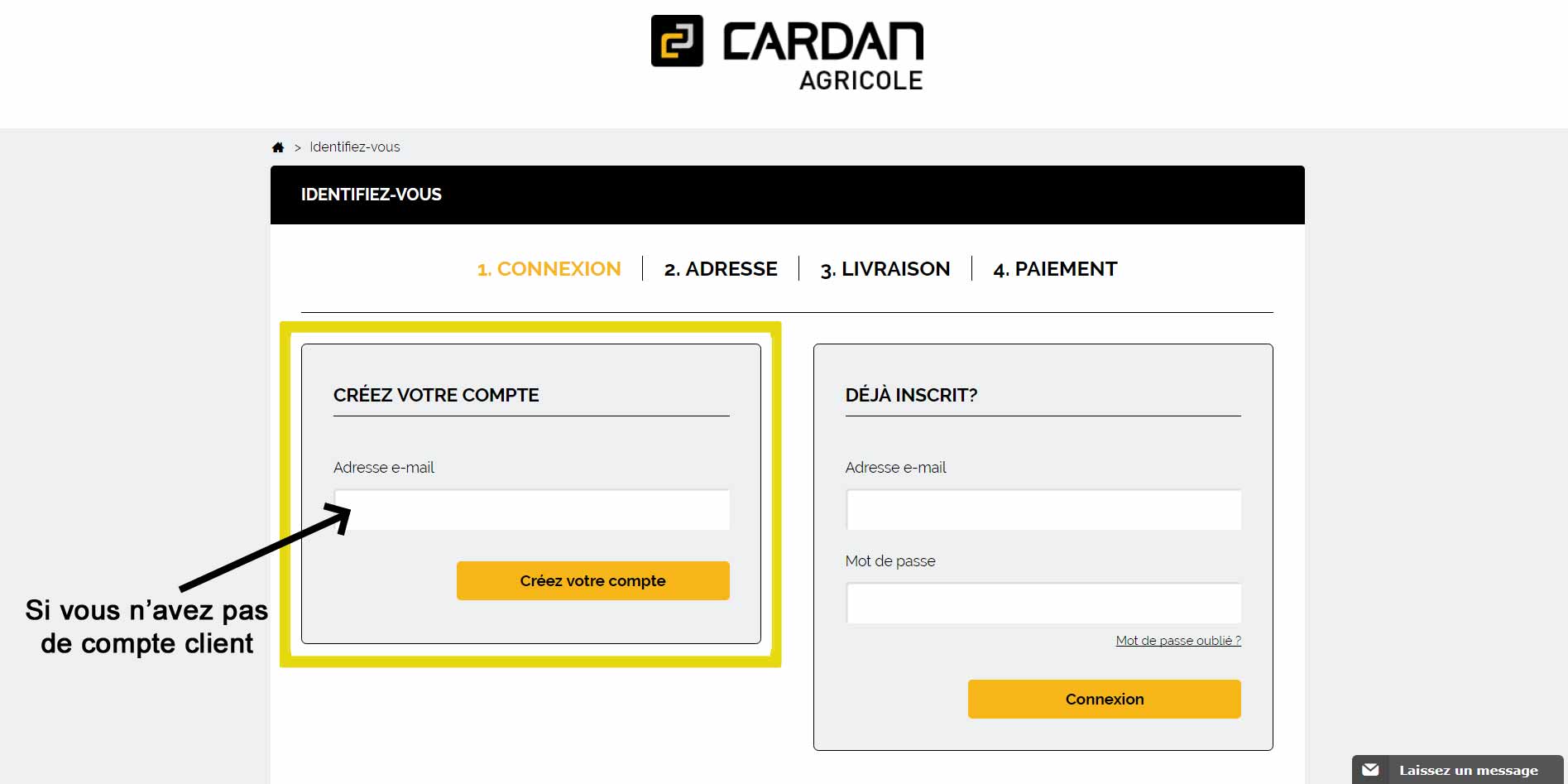
Si c’est votre première commande et que vous n’avez pas encore de compte client cardan-agricole.com. Il vous faut impérativement en créer un pour passer votre commande. Dans la partie de gauche « CRÉEZ VOTRE COMPTE », dans le champ Adresse e-mail, saisissez l’adresse e-mail que vous souhaitez utiliser pour votre compte client cardan-agricole.com, puis cliquez sur le bouton « CRÉEZ VOTRE COMPTE ». Voir image ci-dessus.
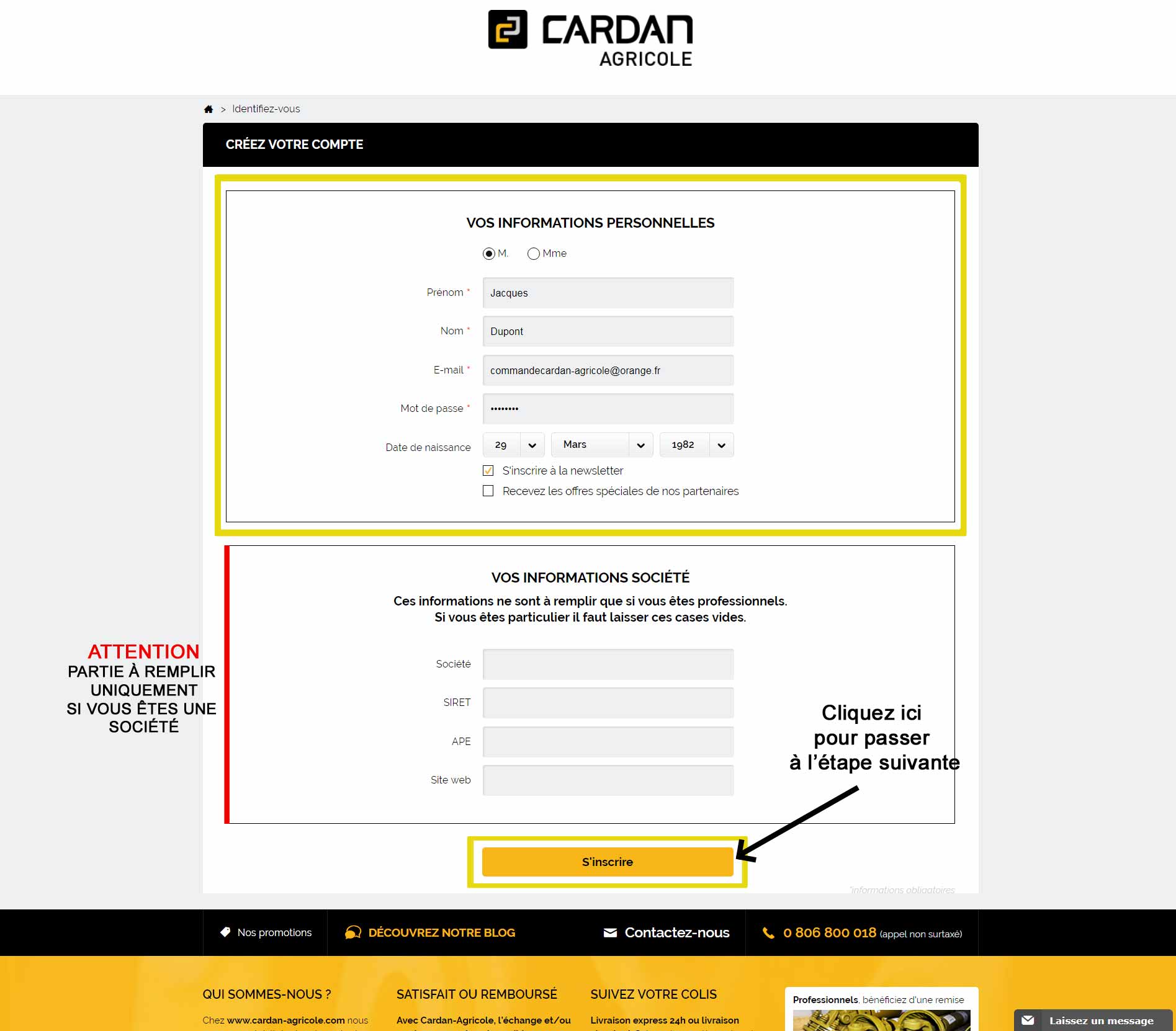
Vous arrivez alors sur la page pour créer votre compte sur laquelle il faut obligatoirement renseigner votre prénom, votre nom, votre e-mail et votre mot de passe d’un minimum de 5 caractères.
Voir image ci-dessus.
Si vous êtes un particulier, ne vous préoccupez pas de la partie « VOS INFORMATIONS SOCIÉTÉ » et cliquez directement sur le bouton « S’INSCRIRE » pour passer à l’étape suivante.
Si vous êtes une société, veuillez renseigner la partie « VOS INFORMATIONS SOCIÉTÉ » et cliquez ensuite sur le bouton « S’INSCRIRE » pour passer à l’étape suivante.
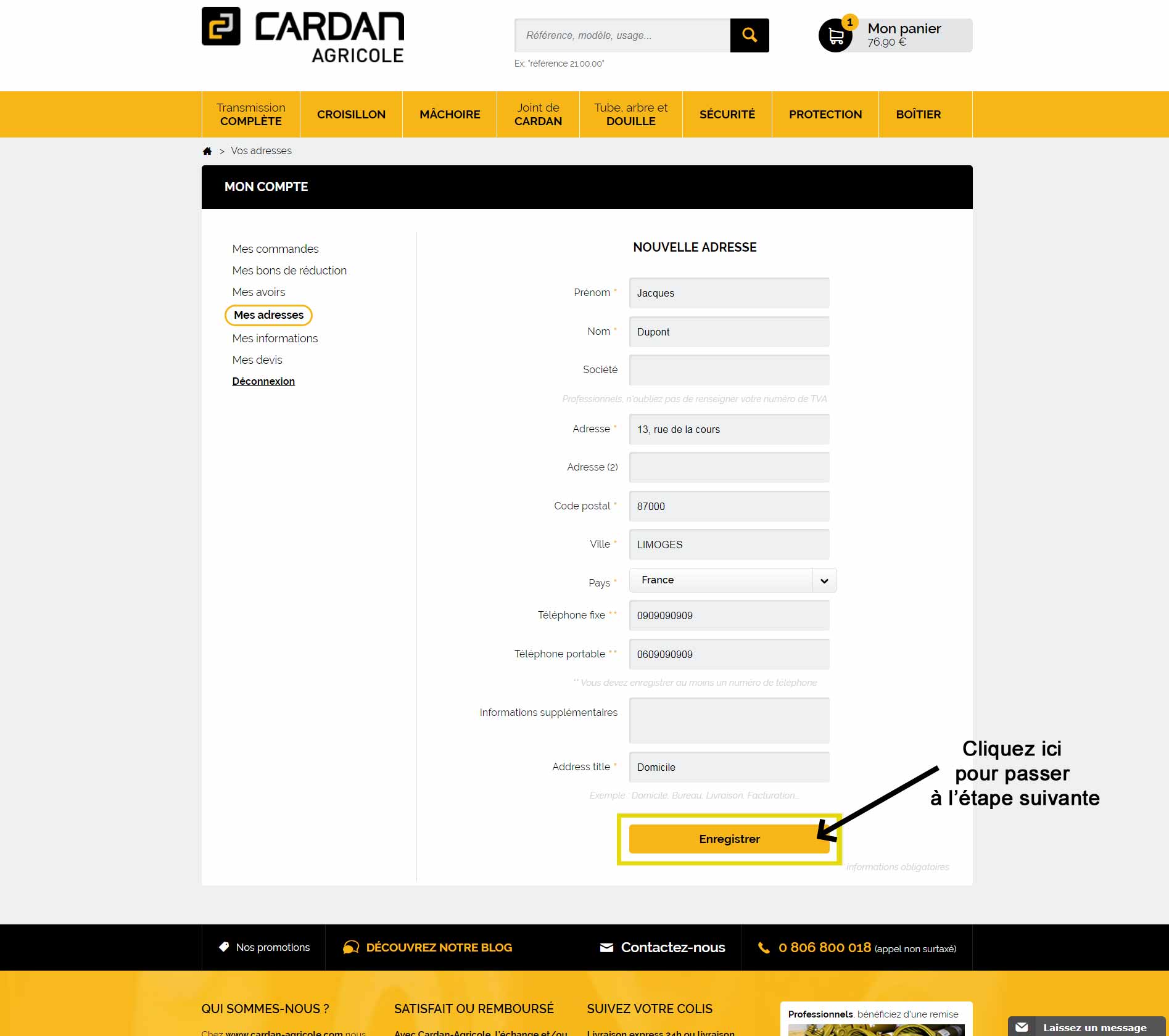
Lorsque vous cliquez sur le bouton « S’INSCRIRE », vous arrivez maintenant sur votre compte client, mais il vous reste à renseigner votre adresse postale pour pouvoir continuer et passer votre commande.
Vous devez renseigner ici les champs Adresse, Code postal, Ville, Pays et Téléphone fixe ou Téléphone mobile. Voir image ci-dessus. Le champ Titre de l’adresse est obligatoire mais est renseigné par défaut, vous pouvez donc laisser « Mon adresse » pour nommer votre adresse ou la renommer en « Maison » ou « Bureau » par exemple. Une fois tous les champs obligatoires renseignés, veuillez cliquer sur le bouton « ENREGISTRER » pour passer à l’étape suivante.
DEUXIÈME CAS
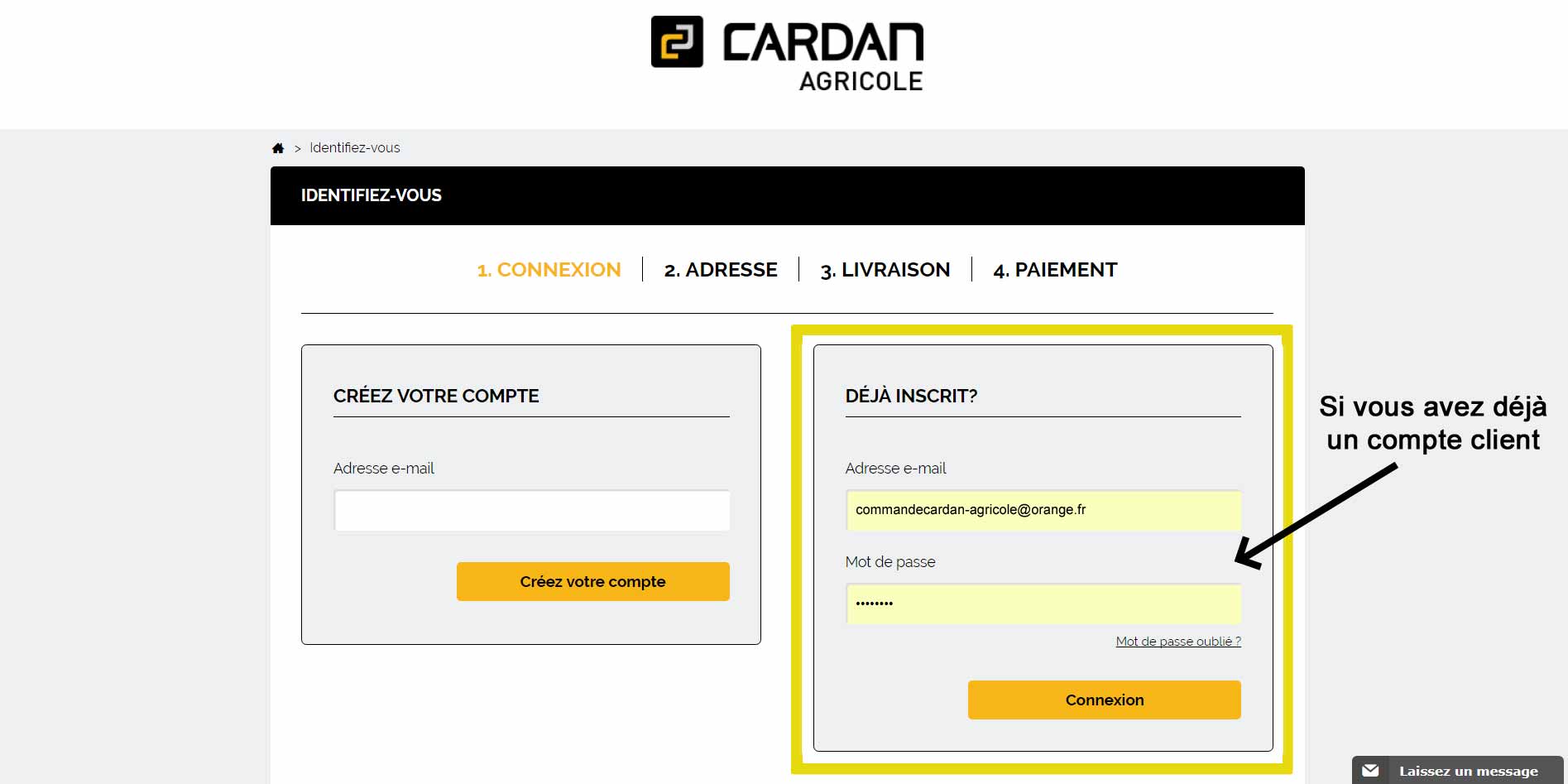
Si vous avez déjà un compte client cardan-agricole.com mais que vous n’êtes pas encore connecté à celui-ci, dans la partie de droite « DÉJÀ INSCRIT ? » vous devez renseigner votre adresse e-mail ainsi que votre mot de passe puis cliquez sur le bouton « CONNEXION » pour passer à l’étape suivante. Voir image ci-dessus.
Si vous avez oublié votre mot de passe, cliquez alors sur « Mot de passe oublié ? », renseignez votre adresse e-mail et un e-mail vous sera envoyé pour réinitialiser votre mot de passe.
TROISIÈME CAS
Si vous êtes déjà connecté à votre compte client cardan-agricole.com, cette étape se fait automatiquement, vous pouvez donc passer directement à l’étape 4 expliquée ci-dessous.

- ÉTAPE 4 : ADRESSE -
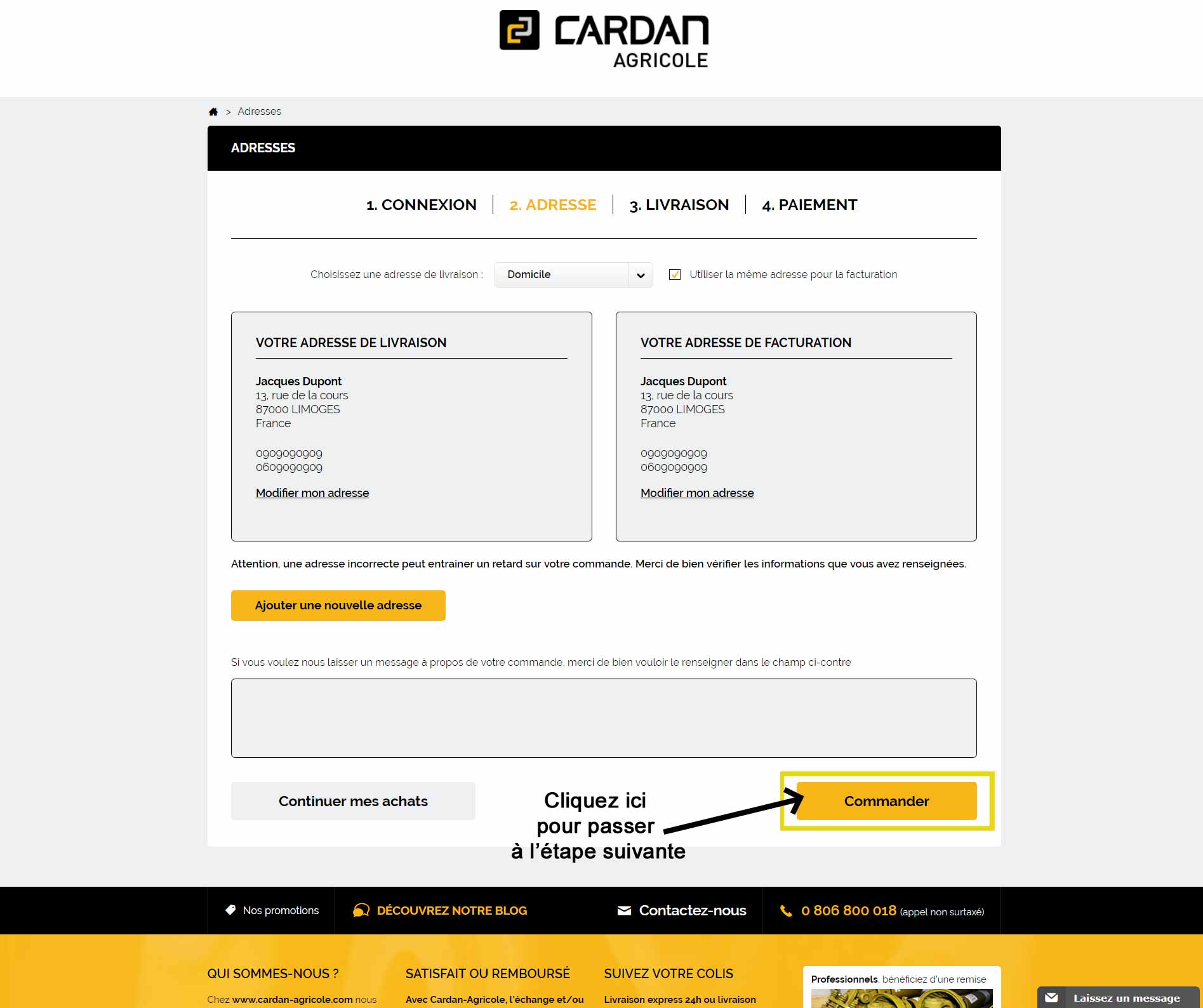
Choisissez maintenant l’adresse de livraison et l’adresse de facturation de votre commande. Si vous souhaitez modifier l’adresse que vous aviez précédemment renseigné, cliquez sur le bouton « AJOUTER UNE NOUVELLE ADRESSE ». Si vos informations de livraison et de facturation sont bonnes, vous pouvez directement cliquer sur le bouton « COMMANDER ». Voir image ci-dessus.
Note : si vous souhaitez ajouter un commentaire sur votre commande, vous pouvez le faire à cette étape dans le champ proposé à cet effet.

- ÉTAPE 5 : LIVRAISON -
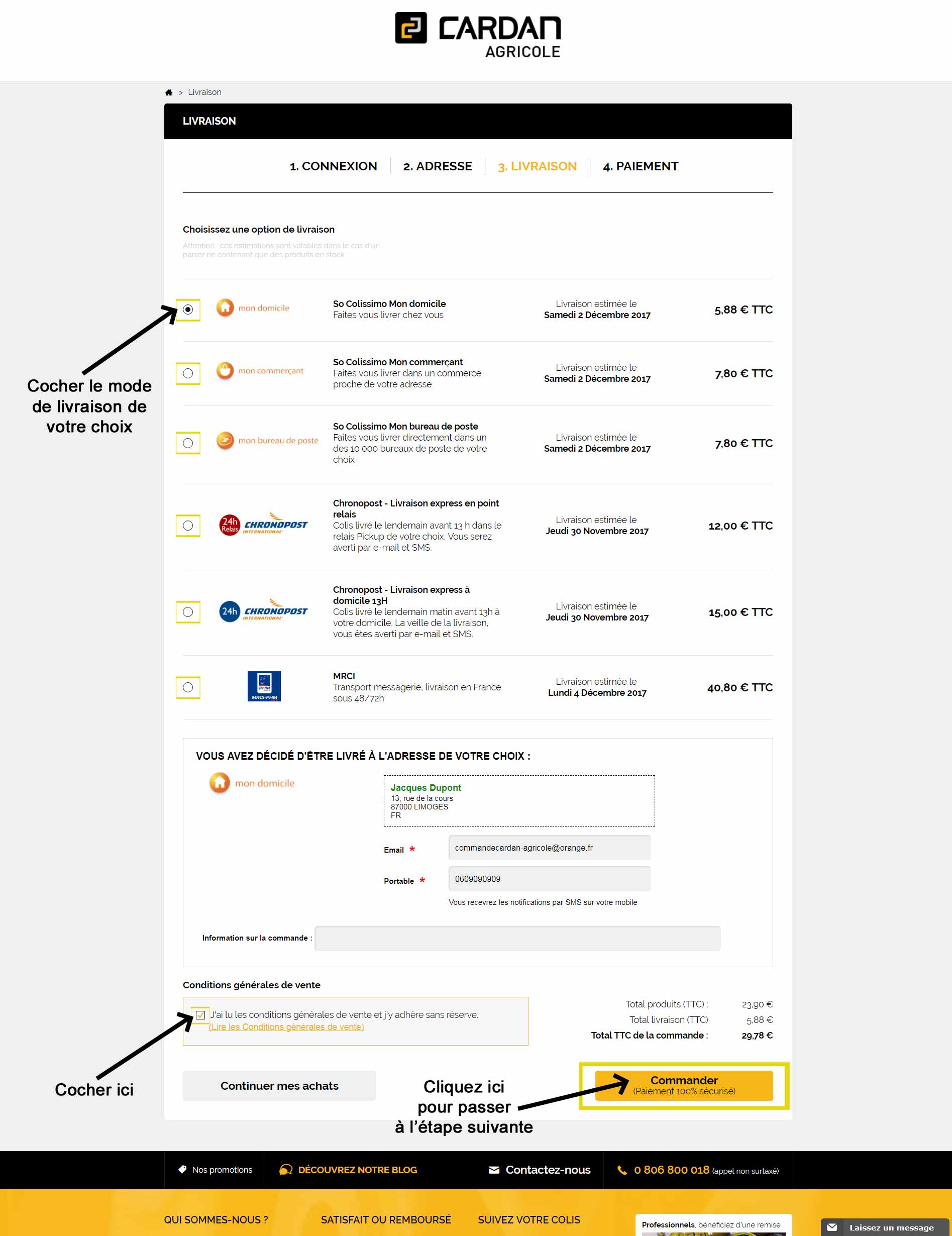
Il vous faut maintenant sélectionner le mode de livraison que vous désirez en cochant le bouton devant le logo du transporteur que vous avez choisi. Vous devez ensuite obligatoirement cocher la case de la partie CONDITIONS GÉNÉRALES DE VENTE avant de passer à l’étape suivante en cliquant sur le bouton « COMMANDER (Paiement 100% sécurisé) ». Voir image ci-dessus.
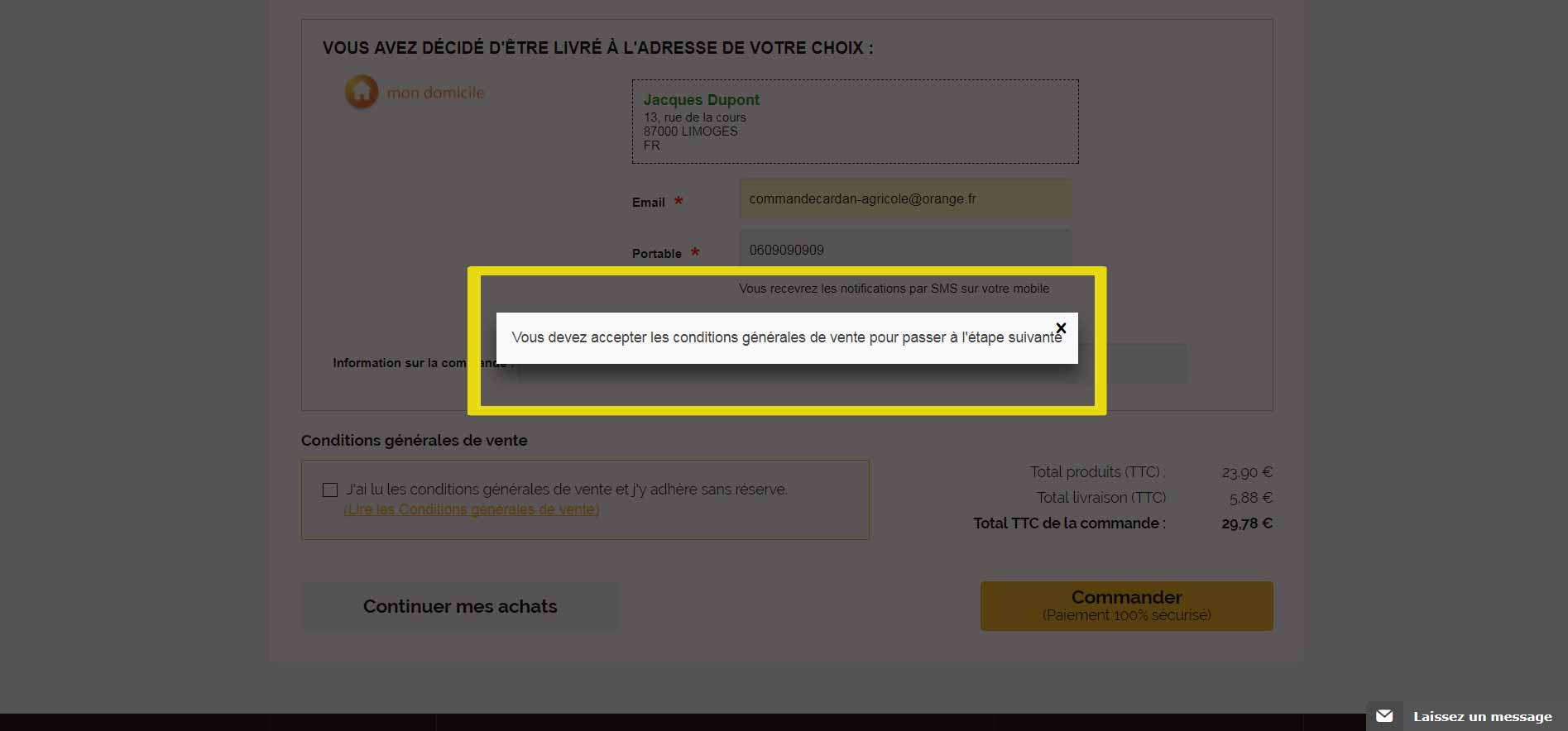
Si vous ne cochez pas les conditions générales de ventes, un messages d’erreur apparait, il faut alors fermer le message et bien cocher la case pour pouvoir passer à la dernière étape du paiement.
Voir image ci-dessus.

- ÉTAPE 6 : PAIEMENT -
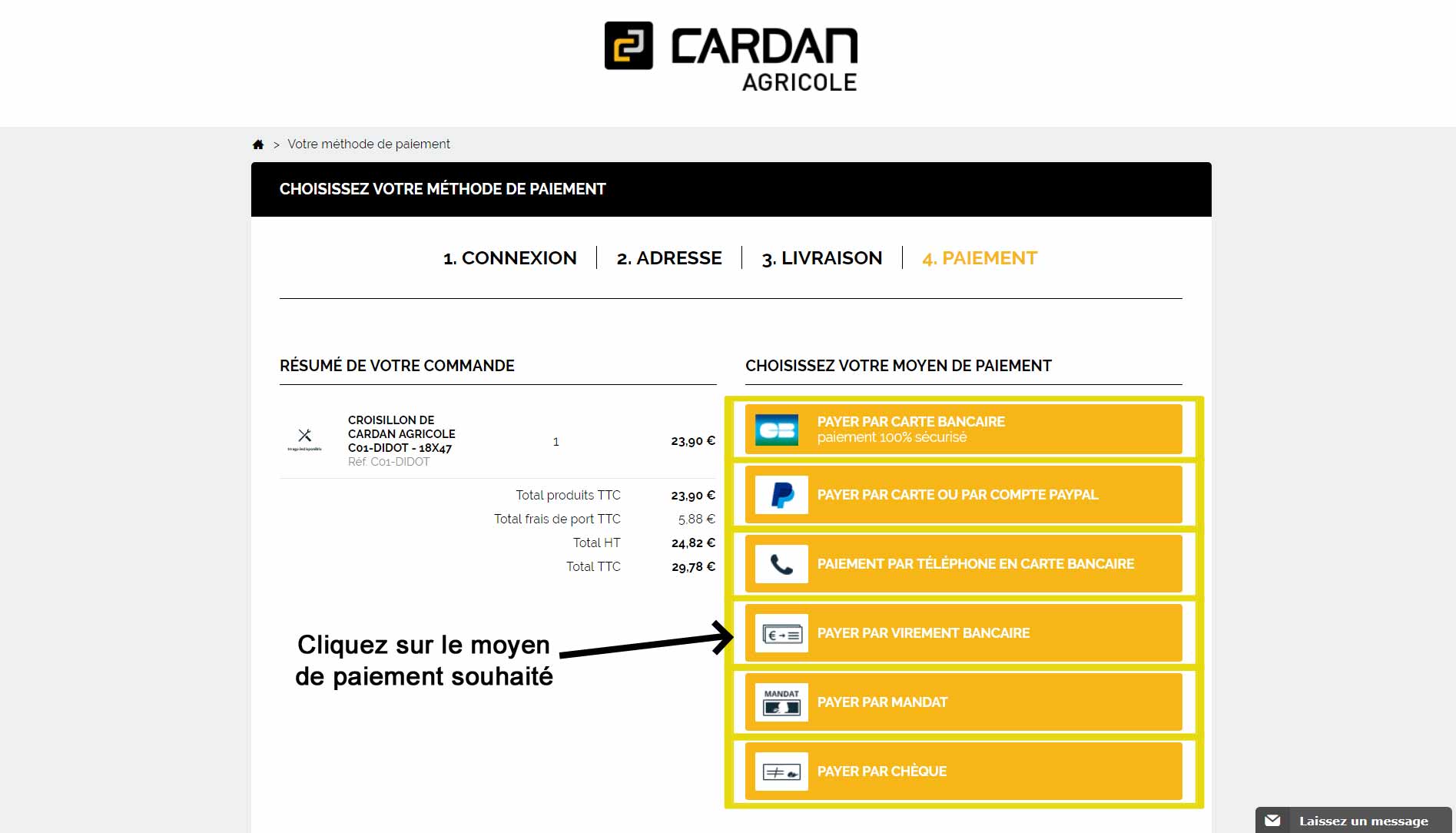
Enfin, vous arrivez sur la page de paiement, veuillez cliquer sur le paiement que vous souhaitez et suivez les instructions pour finaliser votre commande.
Une fois le paiement validé, vous recevrez un e-mail de confirmation de commande vous indiquant que votre commande a bien été prise en compte. Voir image ci-dessus.
Attention, si vous choisissez un paiement différé par virement bancaire, mandat administratif ou chèque, vous recevrez un mail de confirmation, mais votre commande ne sera complètement validée qu’à la réception du paiement pour le virement et le chèque ou dès réception de votre bon de commande pour le mandat administratif.